집 >소프트웨어 튜토리얼 >컴퓨터 소프트웨어 >CorelDRAW의 홈페이지 인터페이스를 설정하고 방법 튜토리얼을 사용자 정의하는 방법
CorelDRAW의 홈페이지 인터페이스를 설정하고 방법 튜토리얼을 사용자 정의하는 방법
- WBOYWBOYWBOYWBOYWBOYWBOYWBOYWBOYWBOYWBOYWBOYWBOYWB앞으로
- 2024-02-14 14:27:071169검색
php 편집기 Banana는 CorelDRAW 홈 페이지 인터페이스 설정을 사용자 정의하는 방법에 대한 튜토리얼을 제공합니다. 강력한 디자인 소프트웨어인 CorelDRAW는 다양한 개인화 옵션을 제공하여 사용자가 자신의 선호도에 따라 홈페이지 인터페이스를 사용자 정의하고 작업 효율성을 향상시킬 수 있습니다. 이 기사에서는 CorelDRAW의 잠재력을 최대한 활용하고 개인화된 디자인 요구를 실현하는 데 도움이 되는 도구 모음 추가, 작업 공간 레이아웃 조정, 바로 가기 키 설정 등을 포함하여 홈페이지 인터페이스를 설정하는 방법을 자세히 소개합니다. 초보자이건 숙련된 디자이너이건 실용적인 팁과 방법을 찾을 수 있습니다. 한 번 보자!
구체적인 작업은 다음과 같습니다.
1. CorelDRAW 소프트웨어를 열고 기본 환영 페이지 이후 위의 [기어 아이콘]을 클릭합니다 - [사용자 정의]
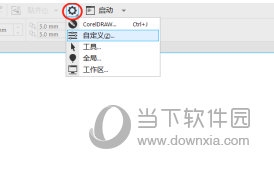
2. [모양]에서 [가운데 대화 상자]를 확인합니다. ] ]
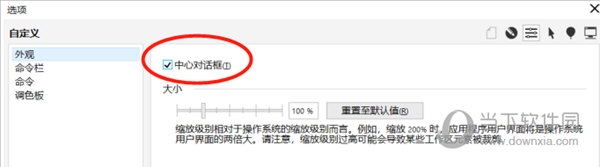
3. 그 후 아래 색상을 설정하시면 됩니다. 예를 들어 테마-검정, 창 테두리-빨간색, 데스크탑-검정
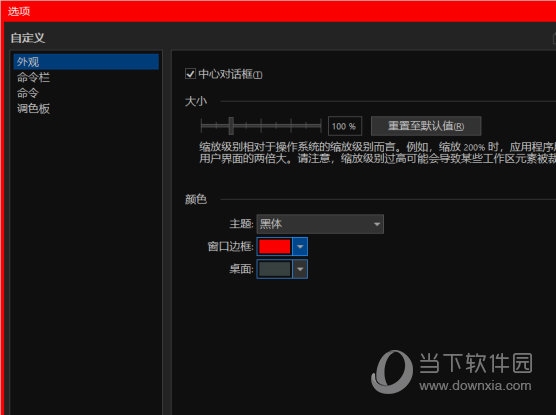
4. 버튼의 크기를 설정합니다. 새로운 도구 모음 등을 설정합니다.
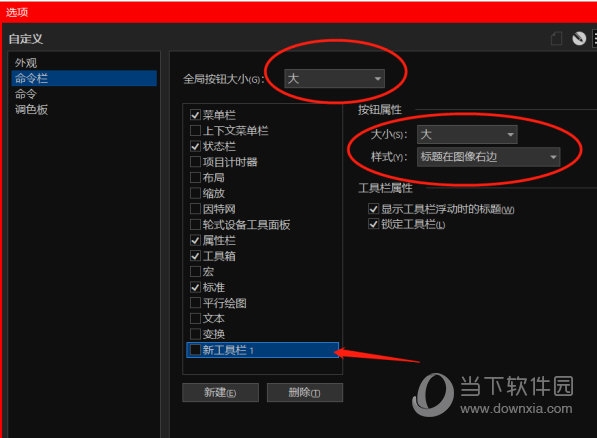
모든 설정이 완료된 후 확인을 클릭하여 다시 시작하면 전용 테마 페이지가 나타납니다. 위 내용은 편집자가 가져온 CorelDRAW 관련 튜토리얼입니다. 모두에게 도움이 되기를 바랍니다!
위 내용은 CorelDRAW의 홈페이지 인터페이스를 설정하고 방법 튜토리얼을 사용자 정의하는 방법의 상세 내용입니다. 자세한 내용은 PHP 중국어 웹사이트의 기타 관련 기사를 참조하세요!

